
GoogleはWebサイトにおけるHTTPSの有無を、検索順位の評価対象にすると発表した。当事務所で管理しているウェブサイトのSSL化をする前に、テストサイトでSSL化=https化を実施してみた。その過程は以下の通り。
さくらレンタルサーバーの共有SSLについてはこちらへ。
スポンサードリンク
お名前レンタルサーバーSDに共有SSL化手順
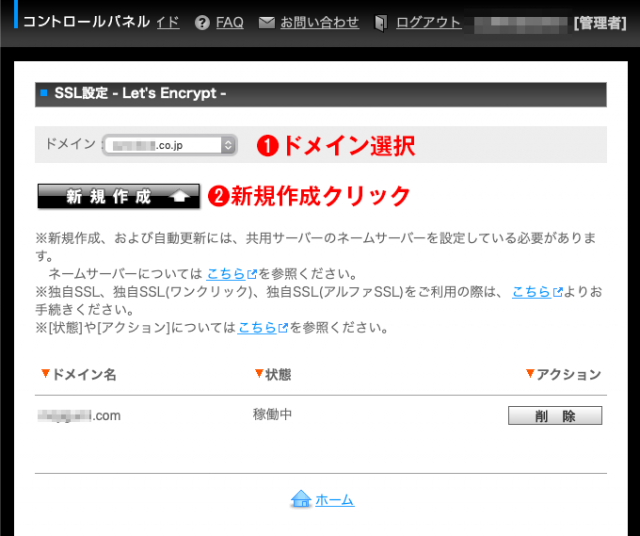
全てを簡単にステップ説明すると下記のようになる。これだけみれば全て設定可能。
- レンタルサーバーSDコンパネ > Web設定/SSL設定 > ドメイン選択 > 新規作成ボタン > 決定(SSLリストの「状態」が「設定中」➡️「稼働中」で有効化。経験ではアドレスバーに鍵マーク反映まで3時間〜30分程) = 参考にした公式案内
- WordPress > 設定 > WPアドレス、サイトアドレスの両方をhttpsに変更
- Google Search Console (旧ウェブマスターツール)でhttps付きで新規プロパティ作成(従来設定をs付きに修正できないから。認証コードは旧コードを流用できるので、簡単)
- Google Analytics 設定 > プロパティー設定、ビュー設定、共にhttpsに変更
- .htaccess に常時SSL化コード設置(後述)
反映には24〜72時間かかり、それまでは「プライベートな接続ではありません」と表示される
.htaccessに常時SSL化コード設置
新しいドメインの場合
RewriteEngine On
RewriteCond %{HTTPS} off
RewriteRule ^(.*)$ https://%{HTTP_HOST}%{REQUEST_URI} [R,L]運営中のサイトの場合(example.comは任意ドメインに)
ドメイン評価を引き継ぎたい場合にはこれをつかい、301リダイレクトにする(参考)。
RewriteEngine on
RewriteCond %{HTTPS} off
RewriteRule ^(.*)$ https://example.com/$1 [R=301,L]運営中のWordPressの場合
上記「運営中のサイトの場合」と同じコードをWebサイトルートの「.htaccess」に追記。
以上です。案外あっけないですね。でもここで安心できません。GoogleAnalytics、Googleウェブマスターツールに、URL変更を設定しなければいけないからです。次項に進みます。
GoogleAnalyticsに登録した管理サイトをSSL(https)に設定変更
一つのサイト(アカウント)につき、変更するのは2箇所が基本パターン。(ビューを多く設けていたり、プロパティーが多い場合はそのぶん修正が必要)
- アカウント > 管理画面 > プロパティ設定 > デフォルトのURLを「https」に変更
- アカウント > 管理画面 > ビューの設定 > ウェブサイトのURLを「https」に変更
Googleサーチコンソールに登録した管理サイトをSSL(https)に設定変更
この章の後述の注意書きを先に読むこと。これは、GoogleAnalyticsほど単純な修正では出来ない。簡単にいうと…
- 新しくhttpsのウェブサイトを登録しなおす(同じ認証コードでよい)
- http側をサーチコンソールから登録削除し
- httpsに改めてサイトマップ送信(同じサイトマップxmlデータでよい)
- GoogleAnalytics側でもGoogleサーチコンソール(旧Googleウェブマスターツール)との連結をしなし
だがこれは、2022年のサチコをみると、旧URL(sなし)を削除しなくても、設定内の「アドレスを変更」で対応されているようだ。httpsの新アドレスを一覧から選ぶだけで済むらしい。
その他
Googleアドセンスもあれば、同じようにURL変更を設定し直す。
参考
- お名前.comレンタルサーバー 共用サーバー 独自SSL
- 【共用サーバーSD】独自SSL Let’s Encrypt の[状態]や[アクション]について教えてください
- 【共用サーバーSD】独自SSL Let’s Encrypt を利用するにはどうすればいいですか?
- SEO対策にも効く常時SSL化の方法!お名前.com 共用サーバー編!!
その他
スポンサードリンク

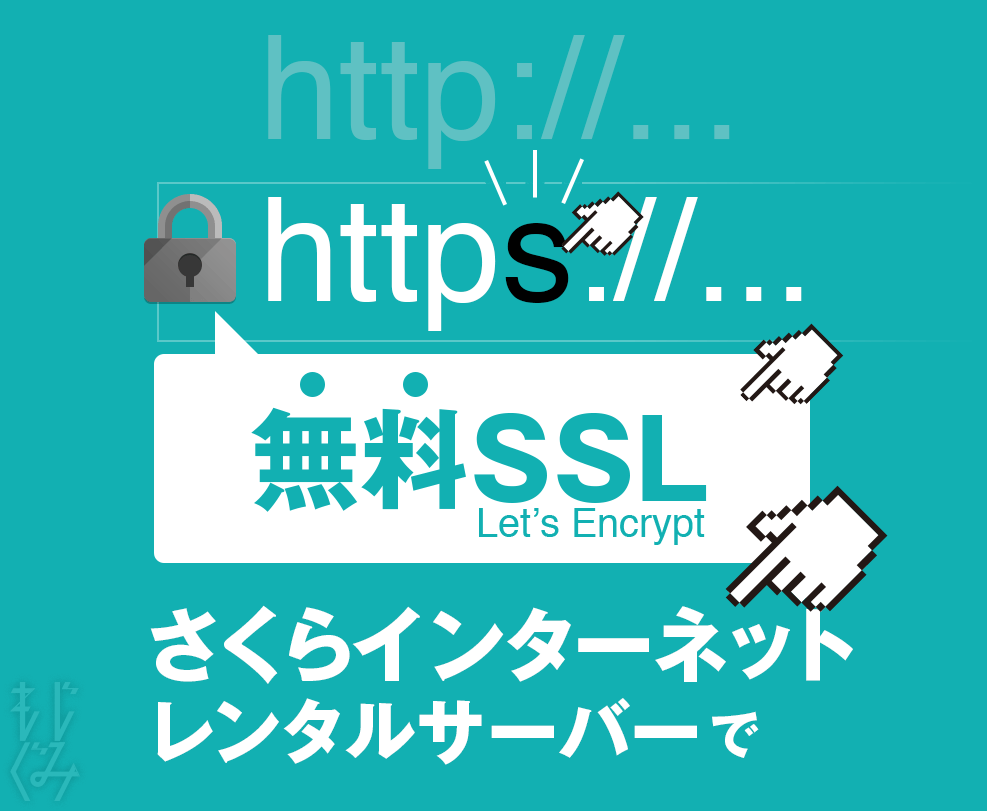
 www.mojigumi.com
www.mojigumi.com